شاید شما هم نیاز داشته باشید یک گالری تصاویر در سایت خودتان داشته باشید و عکس ها و تصاویر خودتان را به صورت گالری عکس در وبسایتتان قرار دهید. اگر اینطور است مقاله امروز افق وب را دنبال کنید تا نحوهی انجام اینکار را ببینید.

وردپرس روش بسیار آسانی برای آپلود تصاویر در صفحات و نوشته های مطالب سایت دارد. فقط کافی است که بر روی دکمه ” افزودن پرونده چند رسانه ای” کلیک کنید و تصاویر خودتان را آپلود کنید.
اگر بخواهید تصاویر زیادی را به مطلب و یا برگه سایت خودتان اضافه کنید تمامی تصاویر یکی پس از دیگری در سایت قرار میگیرند و کاربران مجبور خواهند بود برای مشاهده همه تصاویر صفحه وبسایت شما را دائما Scroll کنند.

با استفاده از یک گالری عکس میتوانید تصاویر زیادی را در حالت های مختلف و در یک سایز به کاربران نمایش دهید. همچنین میتوانید برای راحتی استفاده کاربران سایتتان به تمامی تصاویر خودتان در گالری عکس یک تصویر بندانگشتی اضافه کنید تا بتوانند در بین اسلاید های گالری جستجو و پیمایش کنند. در این حالت تصاویر بیشتری را در فضای کمتری نمایش میدهید و بسیار حرفه ای تر نیز به نظر خواهید رسید.
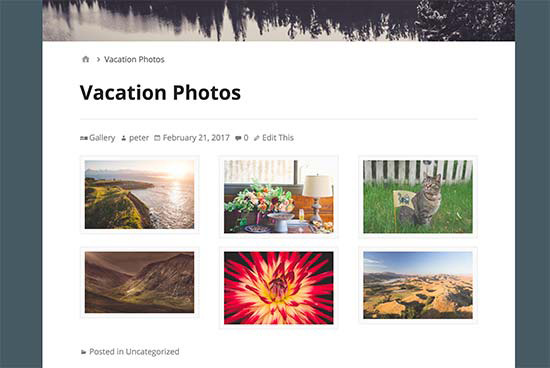
شاید اطلاع نداشته باشید اما وردپرس بدون نیاز به هیچ افزونه ای امکان ایجاد گالری عکس را به شما میدهد. همچنین شما میتوانید گالری تصاویر خودتان را با استفاده از یک افزونه ایجاد کنید تا تنظیمات بیشتری در اختیار داشته باشید و بتوانید افکت های مختلف و جزئیات بیشتری را به تصاویر خودتان اضافه کنید. به این ترتیب در این مقاله قصد داریم نحوه ایجاد گالری تصاویر یا گالری عکس را با هم مرور کنیم.
وردپرس به صورت داخلی یک حالت برای ایجاد گالری تصاویر دارد که البته تنظیمات زیادی در اختیار شما قرار نمیدهد اما ممکن است این روش ساده و دم دست خیلی مواقع به کار بیاید. در این بخش نحوه ایجاد گالری تصویر بدون نیاز به افزونه در وردپرس را توضیح خواهیم داد.
1: ابتدا به برگه یا مطلبی که قصد ایجاد گالری تصویر در آن را دارید بروید و بر روی گزینه افزودن پرونده چند رسانه ای کلیک کنید.
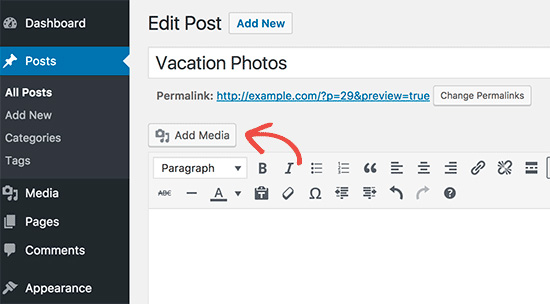
با کلیک بر روی گزینه افزودن پرونده چند رسانه ای صفحه آپلود وردپرس برای شما باز میشود و شما میتوانید تصاویر خودتان را از این صفحه آپلود کنید.شما میتوانید هر تعداد که نیاز دارید فایل آپلود کنید و یا از بخش رسانه ها تصاویر اپلود شده از قبل را مشاهده کنید.
2: بعد از آپلود کردن تصاویر دکمه CTRL کیبورد خود را نگه دارید و بر روی تصاویر مد نظر خودتان کلیک کنید تا انتخاب شوند.
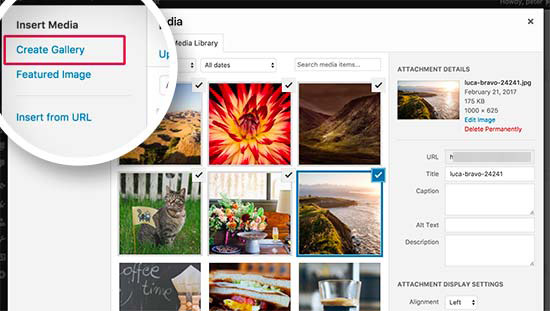
3: سپس بر روی گزینه ساخت گالری از قسمت راست کلیک کنید.
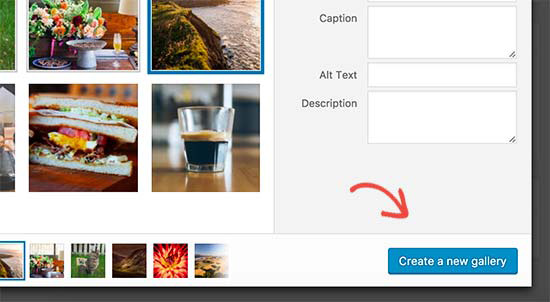
حالا صفحه آپلود وردپرس به شما تصاویر انتخابی تان را با تنظیمات گالری عکس نشان میدهند. شما میتوانید توضیحاتی را به هر عکس بنا به نیاز خودتان اضافه کنید. شما همچنین میتوانید انتخاب کنید که این گالری باید چند ستونه باشد ترتیب نمایش و مقصدی که تصاویر به آن لینک خواهند شد را تعیین کنید.
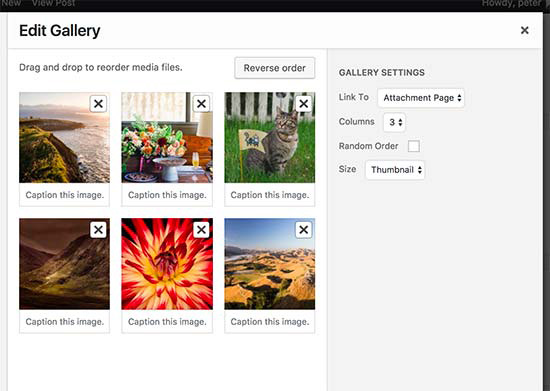
زمانیکه تنظیمات خودتان را انجام دادید بر روی دکمه ” گالری تازه بسازید” کلیک کنید. با این کار صفحه آپلود وردپرس بسته میشود و شما قادر به مشاهده گالری عکس خود در ویرایشگر وردپرس هستید.
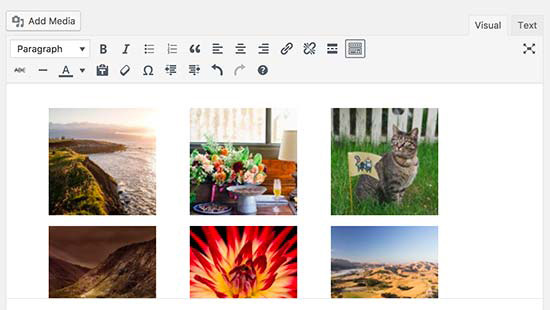
حالا میتوانی گالری عکس خودتان را با ذخیره و منتشر کردن این مطلب یا برگه در وبسایت خودتان مشاهده کنید.
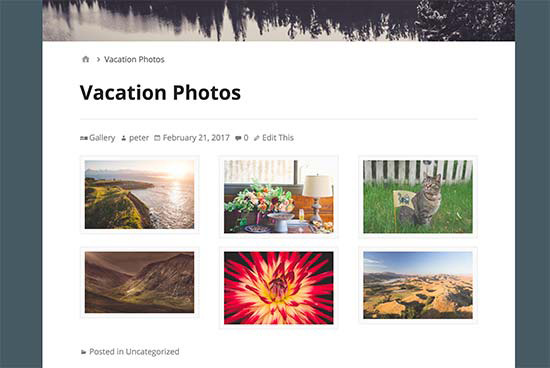
شما هم حتما موافق هستید که این روش بسیار ساده و سریع بود. اما اگر گالری های تصاویر زیادی را همیشه ایجاد میکنید حتما به تنظیمات بیشتری نیاز دارید.
برای مثال, با کلیک بر روی تصاویر کاربران شما به صفحه دیگری منتقل میشوند و برای مشاهده ادامه گالری باید به صفحه قبل برگردند. این حالت خیلی مناسب دستگاه های موبایل و تبلت نیست و نحوه نمایش گالری نیز به پوسته وردپرس شما بستگی خواهد داشت. در اکثر مواقع شما فقط یک حالت برای نمایش خواهید داشت.
اگر میخواهید تنظیمات بیشتری در اختیار داشته باشید میتوانید به روش دوم بروید »
در این روش از افزونه Envira Gallery استفاده خواهیم کرد. افزونه Envira gallery یکی از بهترین افزونه های موجود برای ساختن گالری عکس در وردپرس میباشد.
افزونه Envira به شما امکان این را میدهد که به سادگی هرچه تمام تر گالری های عکس زیبا، واکنشگرا و مدرنی را ایجاد کنید. افزونه Envira بسیار سریع و ساده میباشد و امکانات متنوعی مانند پاپ آپ های لایت باکس، مرور تصاویر، صفحه ساز drag and drop و قالب های حرفه ای برای گالری عکس شما را دارد.
اولین چیزی که نیاز دارید انجام بدهید این است که افزونه Envira Gallery را نصب و فعال کنید. اگر مایلید میتوانید آموزش ویدیویی نصب افزونه در وردپرس را ببینید.
بعد از نصب و فعال سازی افزونه Envira Gallery میتوانید به صفحه Add new بروید تا اولین گالری خودتان را ایجاد کنید.
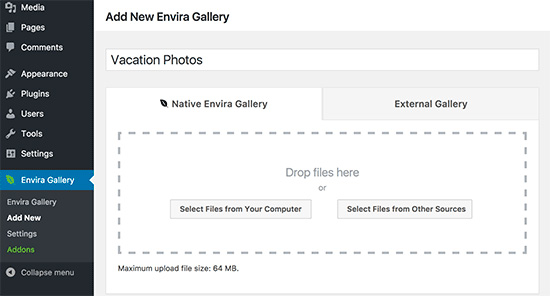
در ابتدا باید یک عنوان برای گالری خودتان انتخاب کنید و بعد بر روی گزینه Select files from Computer کلیک کنید تا عکس های مد نظرتان را از کامپیوتر خودتان بر روی سایت آپلود کنید. در صورتی که عکس ها و تصاویر مد نظر شما در جای دیگری قرار دارد میتوانید گزینه other Sources را انتخاب کنید و تصاویر مد نظرتان را از آدرس مورد نظر بر روی سایت آپلود کنید.
برای اضافه کردن توضیحات عنوان به تصاویر، میتوانید بر روی آیکون مداد آبی رنگ کلیک کنید.
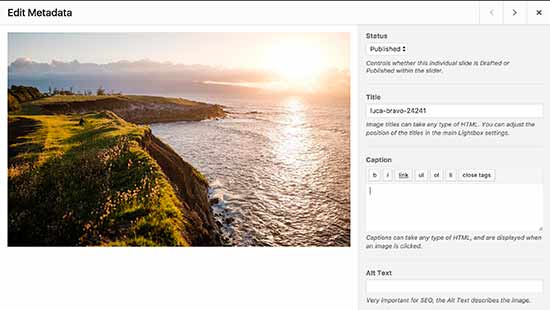
سپس میتوانید به صفحه Config یا تنظیمات افزونه بروید. در این قسمت میتوانید تعداد ستون های گالری ، محل قرار گیری عنوان و توضیحات، حاشیه، اندازه ارتفاع و سایر تصاویر بند انگشتی را نیز مشخص کنید.
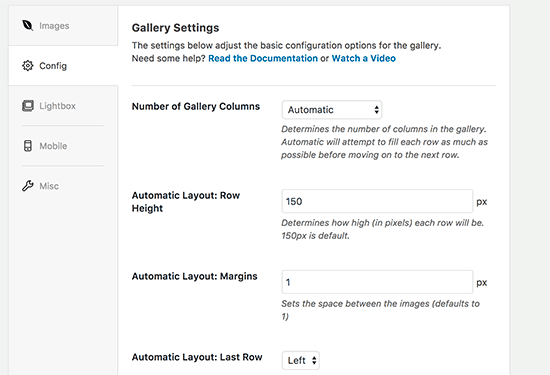
سپس به قسمت lightbox میرویم. فعال کردن لایت باکس باعث میشود که کاربران بتوانند با کلیک بر روی عکس، سایز بزرگتری از همان تصویر را مشاهده کنند بدون اینکه به صفحه دیگری منتقل شوند. تنظیمات پیشفرض موجود برای اکثر وبسایت ها کاربرد دارد ، اما شما میتوانید در صورت نیاز آن را به دلخواه خودتان تغییر دهید.
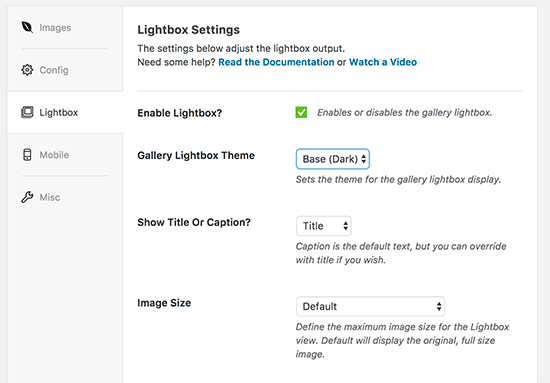
حالا شما میتوانید گالری خودتان را منتشر کنید. بعد از انتشار گالری به یک نوشته یا صفحه (برگه) در پیشخوان خودتان بروید.(تفاوت بین برگه و نوشته در وردپرس چیست؟)
در صفحه ویرایشگر گزینه جدیدی با نام Add Gallery خواهید دید.
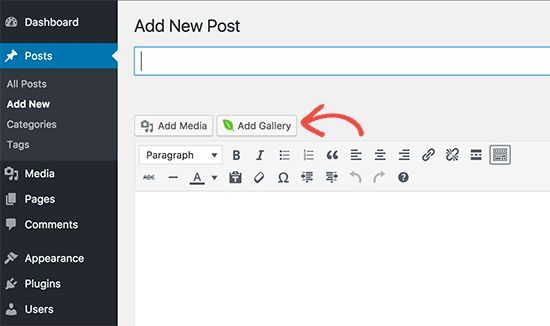
با کلیک بر روی گزینه Add Gallery پنجره ای به صورت پاپ آپ باز خواهد شد که به شما امکان انتخاب گالری های ایجاد شده را خواهد داد. در این قسمت باید گالری که قصد دارید در این صفحه نمایش داده شود را انتخاب کنید.
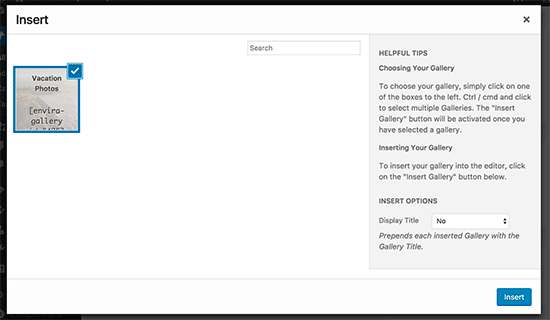
بعد از درج گالری در صفحه دلخواه یک شورت کد (shortcode چیست؟) خواهید دید که در صفحه درج شده است.
بعد از ذخیره سازی صفحه ای که گالری را در آن قرار داده اید و مشاهده آن صفحه یا نوشته خواهید دید که گالری شما در صفحه منتشر شده است.
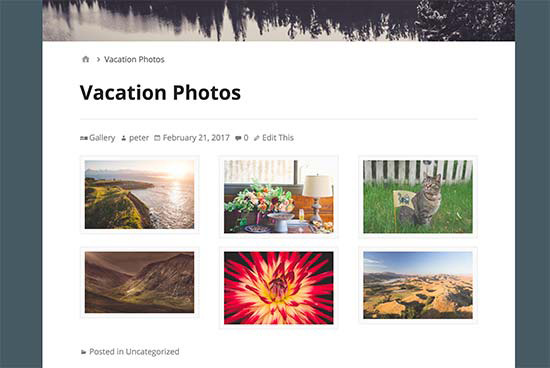
وقتی گالری ایجاد شده را در سایت خودتان دیدید میتوانید بر روی هر عکسی که مایل هستید کلیک کنید. با این کار یک پنجره لایت باکس باز خواهد شد. در پنجره لایت باکس( Lightbox چیست؟) میتوانید با کلیک بر روی گزینه های چپ و راست عکسهای دیگر را نیز ببینید.
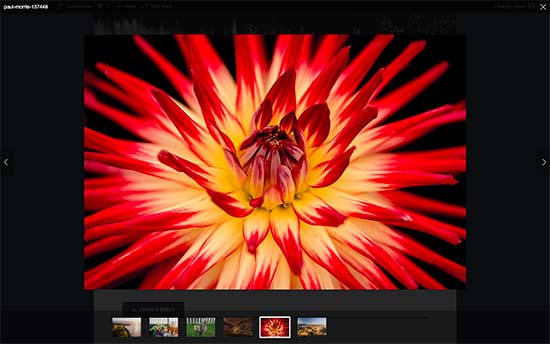

در این مقاله به شما کمک کردیم که نحوه ایجاد گالری عکس در وردپرس را یاد بگیرید. امیدواریم برای شما مفید بوده باشد. در صورتی که نیاز به کمک داشتید میتوانید از بخش دیدگاه های همین مقاله با ما در ارتباط باشید.